
سيعمل هذا البرنامج على إصلاح أخطاء الكمبيوتر الشائعة ، ويحميك من فقدان الملفات ، والبرامج الضارة ، وفشل الأجهزة ، وتحسين جهاز الكمبيوتر الخاص بك لتحقيق أقصى أداء. إصلاح مشكلات الكمبيوتر وإزالة الفيروسات الآن في 3 خطوات سهلة:
- قم بتنزيل Restoro PC Repair Tool التي تأتي مع التقنيات الحاصلة على براءة اختراع (براءة اختراع متاحة هنا).
- انقر ابدأ المسح للعثور على مشكلات Windows التي قد تسبب مشاكل في الكمبيوتر.
- انقر إصلاح الكل لإصلاح المشكلات التي تؤثر على أمان الكمبيوتر وأدائه
- تم تنزيل Restoro بواسطة 0 القراء هذا الشهر.
الافراج عن الكثير تحدثت عنه تحديث المبدعين جعل العديد من محبي Windows 10 سعداء. ال تحديث المبدعين يحسن العديد من مجالات نظام التشغيل ، وجلب ملفات ميزات جديدة إلى الطاولة ، والاستمرار في الاتجاه الذي حدده إصدار الذكرى السنوية وجعل النظام الأساسي بيئة أكثر دقة وكفاءة.
لسوء الحظ ، لم تكن التجربة بهذه السلاسة للعديد من المستخدمين بسبب بعض الميزات لا تعمل أي أكثر من ذلك. الوضع سيء بما يكفي لدرجة أن العديد من المستخدمين يفكرون في العودة إلى إصدار نظام التشغيل السابق. كانت هناك مشاكل متعددة في الظهور ، بما في ذلك مشكلة الخلل
سائق واي فاي. صرح أحد المستخدمين على منصة Microsoft عبر الإنترنت بذلك عند تثبيت تحديث المبدعين، فشل برنامج تشغيل Wi-Fi الخاص به في العمل ولم تساعد إعادة تعيينه على الإطلاق.شغّل الجهاز وابتكر أداة تحري الخلل وإصلاحه... لا يمكن إصلاحه. اقترح إعادة تثبيت برنامج تشغيل المحول ولكن بالطبع لا يوجد اتصال بالإنترنت للقيام بذلك.
أعيد التشغيل عدة مرات... لا تقلق. ركض الشبكة. إعادة التعيين مرتين... لم يعمل. ركض إعادة تعيين Netsh Winsock…. لم يعمل. هل من اقتراحات أقل من استعادة إصدار الذكرى السنوية؟ عمل برنامج تشغيل WIFI هذا بشكل مثالي قبل الترقية.
وفقًا لهذه الرسالة التي نشرها ريك T_935 في منتدى Microsoft ، فإن التخلص من هذه المشكلة ليس سهلاً كما قد يبدو لأول مرة. لا يبدو أن الحلول التقليدية لها أي تأثير على السائق الخاطئ.
كيفية إصلاح مشكلات برنامج تشغيل Wi-Fi على نظام التشغيل Windows 10
شارك العديد من الأشخاص لمساعدة ريك وحاول كل منهم إضافة شيء جديد إلى الطاولة من أجل إيجاد حل للمشكلة.
جرب ما يلي: افتح إدارة الأجهزة وانقر بزر الماوس الأيمن فوق محول Intel اللاسلكي> إلغاء التثبيت> تابع إلغاء التثبيت ثم أعد تشغيل الكمبيوتر.
1. قم بتحديث برامج تشغيل Wi-Fi يدويًا
في النهاية ، تم العثور على حل في تثبيت أحدث برنامج تشغيل يدويًا. المستخدم auggy قدم تفاصيل حول الخطوات التي يجب اتباعها لتثبيت برامج التشغيل يدويًا وجعل اتصال Wi-Fi يعمل بكامل طاقته مرة أخرى.
يبدو أن الإصدار 19.50.1.5 هو أحدث إصدار من برنامج التشغيل الخاص بـ AC 3165 ، لذا حاول إعادة تثبيت برنامج التشغيل. قم بتنزيل برنامج التشغيل (32 بت - بافتراض تثبيت 32 بت لنظام Windows) من الرابط التالي على جهاز كمبيوتر متصل بالإنترنت:
https://downloadcenter.intel.com/download/26653/Intel-PROSet-Wireless-Software-and-Drivers-for-Windows-10
انقل ملف برنامج التشغيل إلى محرك أقراص فلاش USB ثم قم بتوصيل محرك أقراص فلاش USB بالكمبيوتر اللوحي وقم بتثبيت برنامج التشغيل الموجود على محرك الأقراص المحمول.
قم بتحديث برامج التشغيل تلقائيًا
قم بتشغيل فحص النظام لاكتشاف الأخطاء المحتملة

تنزيل Restoro
أداة إصلاح الكمبيوتر

انقر ابدأ المسح للعثور على مشاكل Windows.

انقر إصلاح الكل لإصلاح المشكلات المتعلقة بالتقنيات الحاصلة على براءة اختراع.
قم بتشغيل فحص للكمبيوتر الشخصي باستخدام Restoro Repair Tool للعثور على الأخطاء التي تسبب مشاكل الأمان وحالات التباطؤ. بعد اكتمال الفحص ، ستستبدل عملية الإصلاح الملفات التالفة بملفات ومكونات Windows حديثة.
يعد تنزيل برامج التشغيل يدويًا عملية تنطوي على مخاطر تثبيت برنامج التشغيل الخاطئ ، مما قد يؤدي إلى حدوث أعطال خطيرة. الطريقة الأكثر أمانًا والأسهل لتحديث برامج التشغيل على جهاز كمبيوتر يعمل بنظام Windows هي استخدام أداة تلقائية.
يعرّف محدث برنامج التشغيل تلقائيًا كل جهاز على جهاز الكمبيوتر الخاص بك ويطابقه مع أحدث إصدارات برنامج التشغيل من قاعدة بيانات شاملة عبر الإنترنت. يمكن بعد ذلك تحديث برامج التشغيل على دفعات أو واحدًا تلو الآخر ، دون مطالبة المستخدم باتخاذ أي قرارات معقدة في هذه العملية.
 تعد برامج التشغيل ضرورية لجهاز الكمبيوتر الخاص بك وجميع البرامج التي تستخدمها يوميًا. إذا كنت ترغب في تجنب الأعطال أو التجمد أو الأخطاء أو التأخر أو أي مشاكل أخرى ، فستحتاج إلى تحديثها باستمرار.البحث المستمر عن تحديثات برنامج التشغيل يستغرق وقتًا طويلاً. لحسن الحظ ، يمكنك استخدام حل تلقائي يبحث بأمان عن التحديثات الجديدة ويطبقها بسهولة ، ولهذا نوصي بشدة دريفكس.اتبع هذه الخطوات السهلة لتحديث برامج التشغيل الخاصة بك بأمان:
تعد برامج التشغيل ضرورية لجهاز الكمبيوتر الخاص بك وجميع البرامج التي تستخدمها يوميًا. إذا كنت ترغب في تجنب الأعطال أو التجمد أو الأخطاء أو التأخر أو أي مشاكل أخرى ، فستحتاج إلى تحديثها باستمرار.البحث المستمر عن تحديثات برنامج التشغيل يستغرق وقتًا طويلاً. لحسن الحظ ، يمكنك استخدام حل تلقائي يبحث بأمان عن التحديثات الجديدة ويطبقها بسهولة ، ولهذا نوصي بشدة دريفكس.اتبع هذه الخطوات السهلة لتحديث برامج التشغيل الخاصة بك بأمان:
- قم بتنزيل DriverFix وتثبيته.
- بدء تطبيق.
- انتظر حتى يكتشف DriverFix جميع برامج التشغيل المعيبة.
- سيعرض لك البرنامج الآن جميع برامج التشغيل التي بها مشكلات ، وتحتاج فقط إلى تحديد برامج التشغيل التي ترغب في إصلاحها.
- انتظر حتى يقوم DriverFix بتنزيل أحدث برامج التشغيل وتثبيتها.
- إعادة تشغيل جهاز الكمبيوتر الخاص بك حتى تدخل التغييرات حيز التنفيذ.

دريفكس
لن تخلق برامج التشغيل أي مشاكل بعد الآن إذا قمت بتنزيل هذا البرنامج القوي واستخدامه اليوم.
زيارة الموقع
إخلاء المسؤولية: يحتاج هذا البرنامج إلى الترقية من الإصدار المجاني لأداء بعض الإجراءات المحددة.
ها أنت ذا ، نأمل أن يعمل هذا الحل على حل المشكلة لك. إذا استمرت المشكلة ، فتابع عملية استكشاف الأخطاء وإصلاحها باستخدام الحلول المدرجة أدناه.
2. قم بتعطيل وإعادة تمكين اتصال Wi-Fi الخاص بك
لإصلاح مشكلات برنامج تشغيل Wi-Fi في بعض الأحيان ، كل ما عليك فعله هو تعطيل الاتصال ثم تمكينه مرة أخرى. بهذه السهولة.
- فتحمركز الشبكة والمشاركة > اذهب إلى إعدادات محول التغيير.
- حدد موقع اتصال Wi-Fi الخاص بك ، وانقر فوقه بزر الماوس الأيمن واخترإبطال.

- انقر بزر الماوس الأيمن فوق نفس الاتصال مرة أخرى واخترممكن.
3. تحقق من DNI_DNE في موجه الأوامر
إذا فشل برنامج تشغيل Wi-Fi في العمل بعد الترقية ، فقم بتشغيل الأوامر التالية:
- فتحموجه الأوامر كمسؤول
- متيموجه الأمريبدأ ، اكتب ما يلي واضغط على Enter لتشغيله:
- reg حذف HKCRCLSID {988248f3-a1ad-49bf-9170-676cbbc36ba3} / va / f
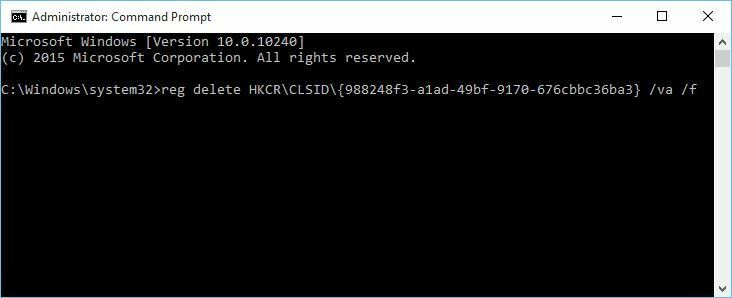
- reg حذف HKCRCLSID {988248f3-a1ad-49bf-9170-676cbbc36ba3} / va / f
- أدخل الآن السطر التالي واضغط على Enter لتشغيله:
- netcfg -v -u dni_dne
- netcfg -v -u dni_dne
- يغلقموجه الأمروأعد تشغيل جهاز الكمبيوتر الخاص بك.
4. إعادة تعيين TCP / IP
- إطلاق موجه الأوامر (المسؤول)
- أدخل الأسطر التالية واضغط على Enter بعد كل سطر.
- إعادة تعيين netsh int ip
- تعيين الاستدلال netsh int tcp معطل
- تعيين netsh int tcp autotuninglevel العمومي = معطل
- تعيين netsh int tcp global rss = ممكن
- أعد تشغيل الكمبيوتر وستعمل Wi-Fi الآن.
إذا واجهت مشكلات أخرى تتعلق بشبكة Wi-Fi بعد الترقية إلى Windows 10 Creators Update ، فاستخدم قسم التعليقات أدناه لإخبارنا بالمزيد عن تجربتك.
القصص ذات الصلة التي يجب التحقق منها:
- كيفية تثبيت Windows 10 Creators Update يدويًا
- تعذر تنشيط Windows 10 Creators Update [Fix]
- كيفية تثبيت Windows 10 Creators Update من ملف ISO
 هل ما زلت تواجه مشكلات؟قم بإصلاحها باستخدام هذه الأداة:
هل ما زلت تواجه مشكلات؟قم بإصلاحها باستخدام هذه الأداة:
- قم بتنزيل أداة إصلاح الكمبيوتر تصنيف عظيم على TrustPilot.com (يبدأ التنزيل في هذه الصفحة).
- انقر ابدأ المسح للعثور على مشكلات Windows التي قد تسبب مشاكل في الكمبيوتر.
- انقر إصلاح الكل لإصلاح المشكلات المتعلقة بالتقنيات الحاصلة على براءة اختراع (خصم حصري لقرائنا).
تم تنزيل Restoro بواسطة 0 القراء هذا الشهر.


![[محلول] يفقد Windows 10 اتصال WiFi فجأة](/f/7c015c087397b1c7a4ff28aad094a4bc.jpg?width=300&height=460)